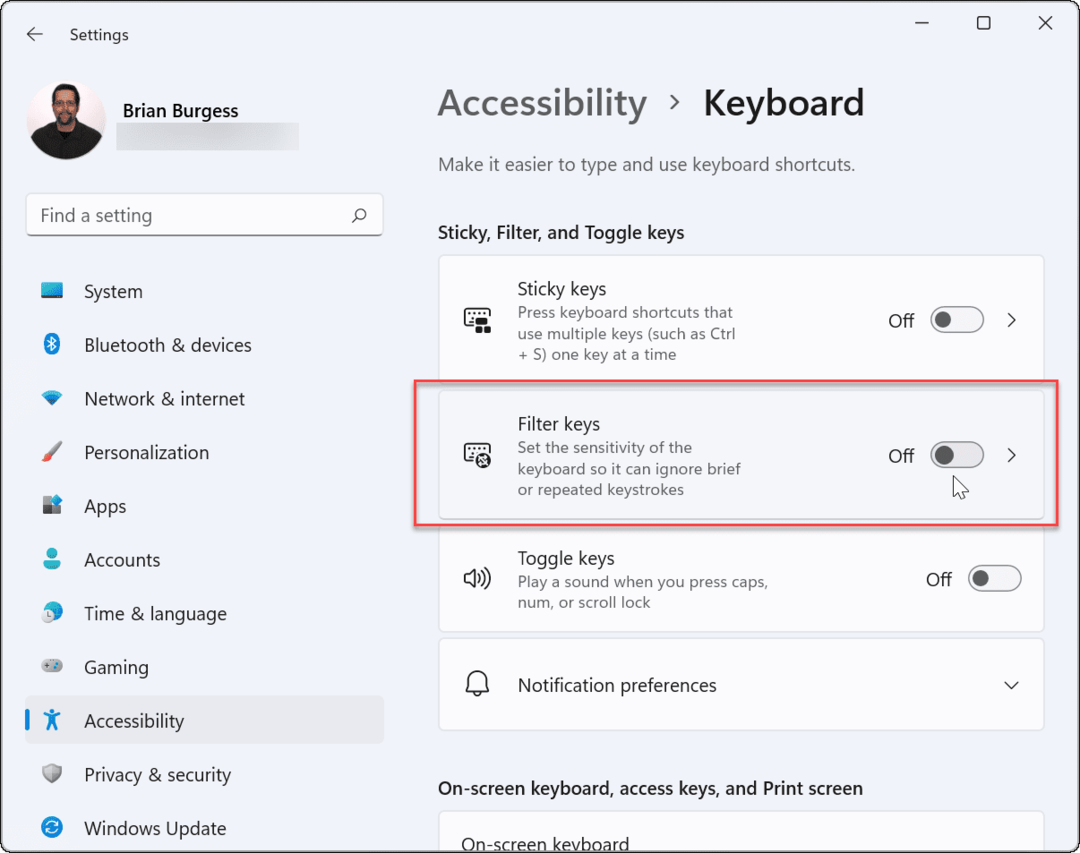Última atualização em

Assim como salvar os favoritos no seu navegador, você também pode salvar os caminhos do Registro. Aqui está como fazer isso.
Os caminhos de registro do Windows podem ser problemáticos para lembrar quais geralmente têm caminhos longos e, às vezes, nomes avançados. Com as funções favoritas do Regedit internas, você pode salvar os caminhos do registro. É tão fácil quanto você salva um favorito / marcador em um navegador da web. Além disso, é fácil exportar e reimportar se você alterar ou reinstalar o computador posteriormente.
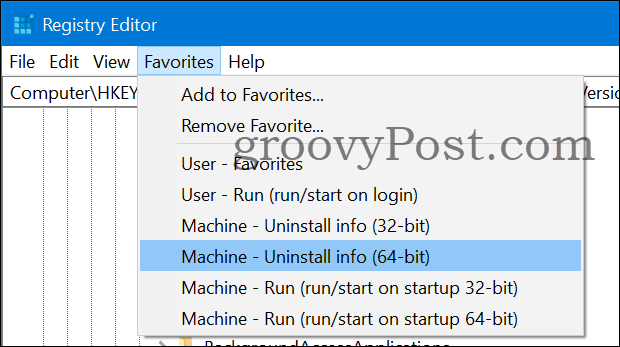
Histórico do registro
O Registro do Windows se tornou amplamente conhecido na época em que o Windows 95 foi lançado. É um banco de dados hierárquico que armazena configurações para o Windows e qualquer programa. Antes do registro, essas configurações eram armazenadas em vários "arquivos ini baseados em texto", o que dificultava uma boa visão geral. O Registro do Windows armazena tudo em um local visível, em vez de ter que procurar em vários locais. O RegEdit.exe é a ferramenta da GUI para modificações. Você também pode atualizar os scripts por meio do cmd.exe ou do PowerShell. O registro é construído principalmente com duas partes, configurações em toda a máquina e configurações do usuário.
Favoritos do Registro
Às vezes, é difícil lembrar os caminhos e valores do registro, felizmente, existe uma função favorita RegEdit embutido.
Cada vez que você procurar um caminho do registro, poderá precisar novamente no futuro, simplesmente vá Favoritos> Adicionar aos Favoritos. Isso salva o caminho do registro para uso futuro como favorito.

Localização dos Favoritos do Registro?
Os Favoritos do Registro são salvos no registro….
Você os encontra no caminho do usuário (HKEY_CURRENT_USER):
Computador \ HKEY_CURRENT_USER \ Software \ Microsoft \ Windows \ Versão Atual \ Applets \ Regedit \Favoritos

Dicas favoritas
São preferências pessoais para os favoritos do registro salvar.
Você pode na versão posterior do Windows copiar e colar caminhos do registro diretamente no Regedit.
Eu tenho alguns genéricos que eu gosto, então, se houver algum interesse, fique à vontade para usá-los.
Usuário - Favoritos
Esse é o caminho do registro no qual os favoritos do registro são salvos e visíveis apenas para o usuário conectado no momento.
Abaixo está o comando cmd.exe a ser executado para adicionar este favorito:
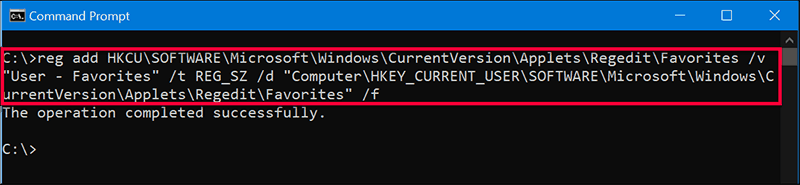
reg add HKCU \ SOFTWARE \ Microsoft \ Windows \ CurrentVersion \ Applets \ Regedit \ Favorites / v "Usuário - Favoritos" / t REG_SZ / d "Computador \ HKEY_CURRENT_USER \ SOFTWARE \ Microsoft \ Windows \ Versão Atual \ Applets \ Regedit \ Favorites" / f
Usuário - Executar (executar / iniciar no login)
As entradas nesse caminho são executadas automaticamente sempre que você faz logon. Portanto, o malware geralmente tenta se colocar lá.
Abaixo está o comando cmd.exe a ser executado para adicionar este favorito:
reg add HKCU \ SOFTWARE \ Microsoft \ Windows \ Versão Atual \ Applets \ Regedit \ Favorites / v "Usuário - Executar (executar / iniciar no login) "/ t REG_SZ / d "Computador \ HKEY_CURRENT_USER \ Software \ Microsoft \ Windows \ CurrentVersion \ Run" / f
Máquina - Informações de desinstalação (32 bits)
Mostra informações de software de 32 bits; é onde os programas Adicionar / Remover Programas leem os dados. Por exemplo, você pode encontrar cadeias de desinstalação aqui. Esta entrada funciona apenas no Windows de 64 bits para aplicativos de 32 bits.
Abaixo está o comando cmd.exe a ser executado para adicionar este favorito:
reg add Machine HKCU \ SOFTWARE \ Microsoft \ Windows \ CurrentVersion \ Applets \ Regedit \ Favorites / v "- Informações de desinstalação (32 bits) "/ t REG_SZ / d "Computador \ HKEY_LOCAL_MACHINE \ SOFTWARE \ Wow6432Node \ Microsoft \ Windows \ Versão Atual \ Desinstalar" / f
Máquina - Informações de desinstalação (64 bits)
Mostra informações de software de 64 bits; é onde os programas Adicionar / Remover Programas leem os dados. Por exemplo, você pode encontrar cadeias de desinstalação aqui. Se sua máquina for um sistema operacional de 32 bits, remova a parte (64 bits) do nome.
Abaixo está o comando cmd.exe a ser executado para adicionar este favorito:
reg add Machine HKCU \ SOFTWARE \ Microsoft \ Windows \ CurrentVersion \ Applets \ Regedit \ Favorites / v "- Desinstalar informação (64 bits) "/ t REG_SZ / d "Computador \ HKEY_LOCAL_MACHINE \ SOFTWARE \ Microsoft \ Windows \ CurrentVersion \ Uninstall" / f
Máquina - Executar (executar / iniciar na inicialização de 32 bits)
As entradas nesse caminho são executáveis de 32 bits que são iniciadas sempre que a máquina é inicializada, esse caminho do registro funciona apenas no Windows de 64 bits.
Abaixo está o comando cmd.exe a ser executado para adicionar este favorito:
reg add HKCU \ SOFTWARE \ Microsoft \ Windows \ CurrentVersion \ Applets \ Regedit \ Favorites / v "Máquina - Executar (executar / iniciar em inicialização de 32 bits) "/ t REG_SZ / d "Computer \ HKEY_LOCAL_MACHINE \ SOFTWARE \ Wow6432Node \ Microsoft \ Windows \ CurrentVersion \ Run" / f
Máquina - Executar (executar / iniciar na inicialização de 64 bits)
As entradas nesse caminho mostram executáveis de 64 bits que são iniciados sempre que a máquina é inicializada. Se a sua máquina for um sistema operacional de 32 bits, remova a parte (64 bits) do nome.
Abaixo está o comando cmd.exe a ser executado para adicionar este favorito:
reg add HKCU \ SOFTWARE \ Microsoft \ Windows \ CurrentVersion \ Applets \ Regedit \ Favorites / v "Máquina - Executar (executar / iniciar na inicialização de 64 bits) "/ t REG_SZ / d" Computador \ HKEY_LOCAL_MACHINE \ SOFTWARE \ Microsoft \ Windows \ CurrentVersion \ Run " / f
Se você não vê os favoritos na visualização do editor, selecione o nó de favoritos e basta ir ao menu Exibir> Atualizar e eles aparecerão.
Exportar Favoritos do Registro
Para exportar o registro favoritos para usar em outra máquina, navegue até o Favoritos nó no registro e clique com o botão direito no nó Favoritos e escolha Exportação.
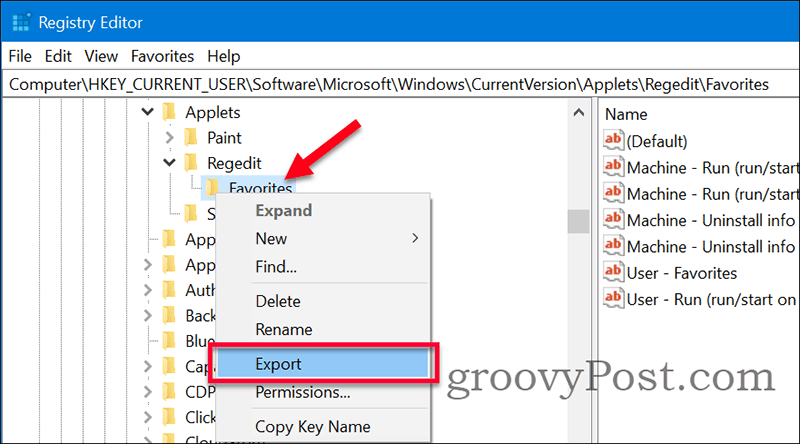
Salve a exportação em um .reg arquivo em um local conhecido. Para importar os Favoritos do Registro, copie o arquivo para a máquina (ou perfil de usuário na mesma máquina). Abra o arquivo e aceite mesclá-lo e a importação deve ser bem-sucedida.
Notas
Os Favoritos do Registro podem ser úteis se você estiver usando frequentemente a ferramenta RegEdit. Em vez de salvar longos caminhos de registro em arquivos de texto, salve-os como favoritos no próprio registro.
Por exemplo, se você gostaria de desativar Cortana no Windows 10 pelo registro, pode ser uma boa idéia escolher o caminho do registro como favorito, caso você precise retornar e reativá-lo novamente mais tarde.
Se você tiver alguma dúvida sobre os favoritos do registro, participe da discussão em nosso Fórum do Windows 10.
O que é capital pessoal? Revisão de 2019, incluindo como usamos para gerenciar dinheiro
Se você está começando pela primeira vez com investimentos ou é um profissional experiente, o Personal Capital tem algo para todos. Aqui está uma olhada no ...